CAD2013怎么画圆角与倒角?
溜溜自学 室内设计 2023-02-06 浏览:515
大家好,我是小溜,在CAD里面经常会需要绘制多边形,所以需要处理边边角角,其中常用的就是倒角与圆角,这两个看似简单的命令,新手还没搞清楚前还真是有点晕,这里就分享一下CAD2013怎么画圆角与倒角吧!
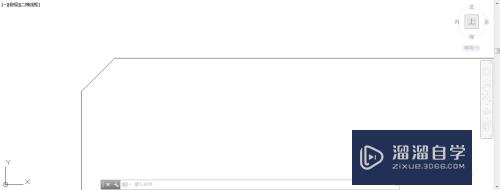
工具/软件
硬件型号:华硕(ASUS)S500
系统版本:Windows7
所需软件:CAD2013
方法/步骤
第1步
先巨败如下图选择圆角命令。

第2步
此时你能在下方的命令行中看到下图,在冒号后填入r,表示接下来要输入圆角的半径。


第3步
接下来输入圆角的半径,回车确定。

第4步
半径指定完了,就要指定两条五倘爬边了。如下图,选中第一条边后的样子。海彩
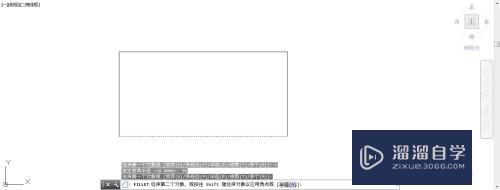
第5步
如下图选中第二条。这样就完成了圆角的绘制。
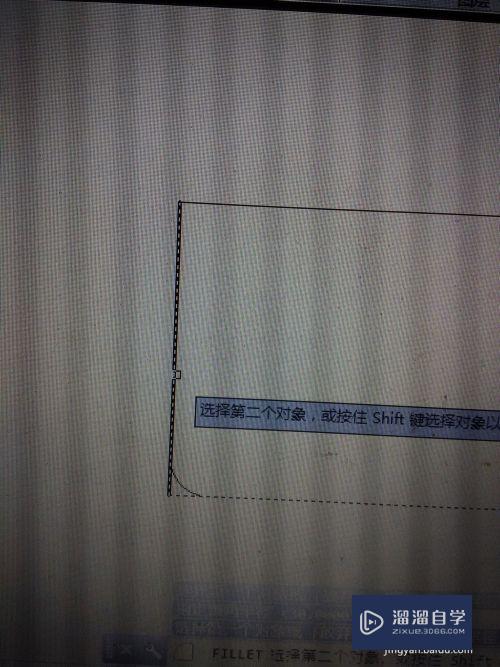
倒角:
第1步
先选中倒角命令。如没有,点击倒三角后会出现。

第2步
此时注意到命令行,如下图。输入D,回车。表示接下来要输入倒角在两条相邻边上的截距。


第3步
按照提示依次输入两条边上的倒角截距。输入完一个,回车一次。


第4步
最后依次选择第一条边,第二条边。注意要与上一步中输入的距离一致。
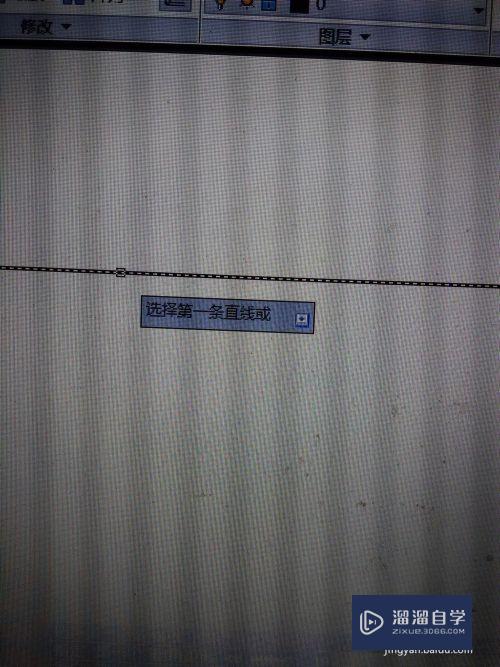
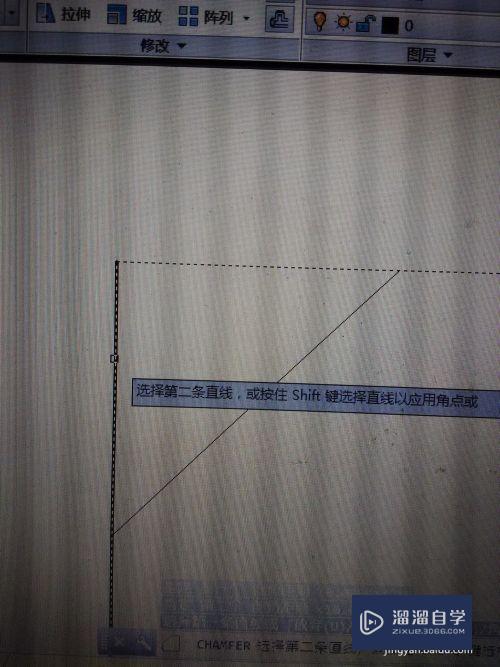
注意/提示
以上就是“CAD2013怎么画圆角与倒角?”的详细内容了,不知道小伙伴们学会了吗?如果还不了解的话,小溜还为大家准备了试学观看视频,快点击查看吧→→
相关文章
距结束 06 天 00 : 13 : 20
距结束 01 天 12 : 13 : 20
首页










